VLC播放器怎么设置动态范围压缩器(压缩器.播放器.设置.动态.VLC...)
当观看影片时,有时会遇到声音忽大忽小的困扰,导致观影体验不佳。为此,vlc media player提供了解决方案——动态范围压缩器,可以有效改善声音均衡性。想知道如何设置吗?php小编香蕉特地整理了详细介绍,帮助你轻松解决这个问题。继续阅读本文,了解vlc播放器设置动态范围压缩器的具体步骤,提升你的观影体验。
设置方法:
1、双击打开软件,点击上方菜单栏中的"工具"。
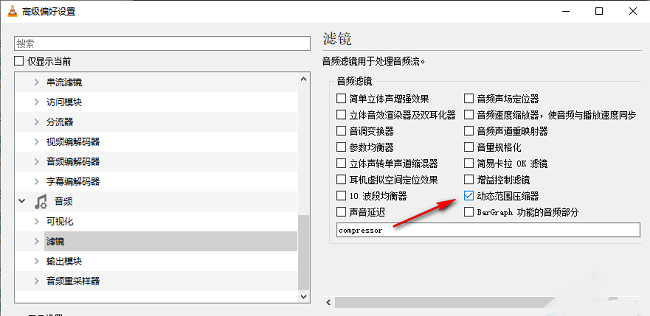
2、接着点击下方选项列表中的"偏好设置"。
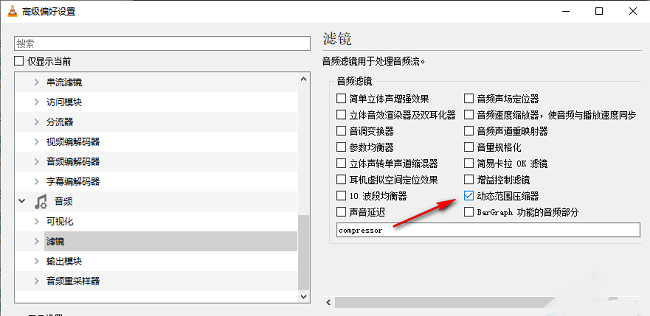
3、在打开的窗口界面中,将左下角"显示设置"一栏中的"全部"勾选上。
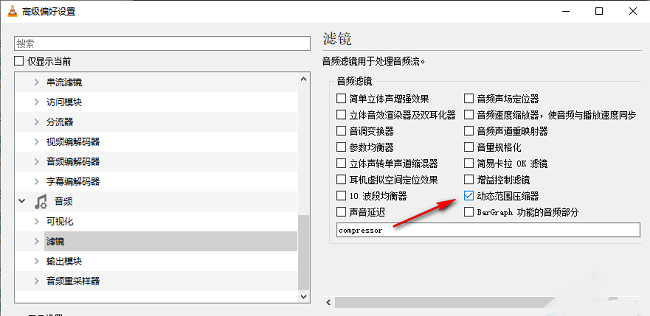
4、然后点击左侧"音频"选项中的"滤镜"。
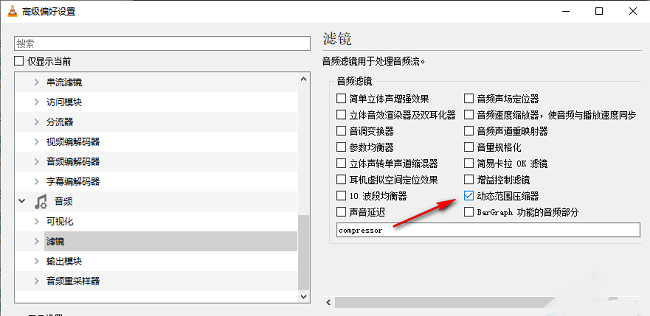
5、最后找到右侧中的"动态范围压缩器",将其小方框勾选上就可以了。
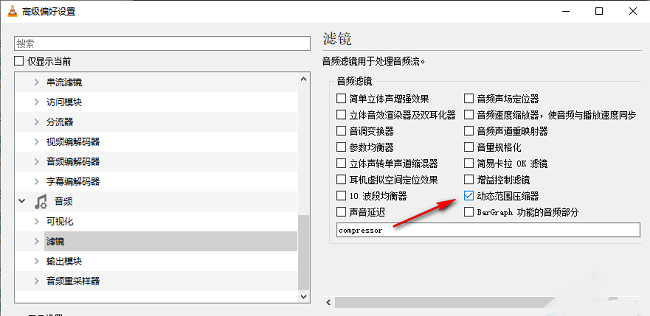
以上就是VLC播放器怎么设置动态范围压缩器的详细内容,更多请关注资源网之家其它相关文章!
